\ 今日のお得情報 /
マウス変えるなら小型はいかがですか【RapooM600mini】

先日マウスを買ったと書きましたが、

気に入りまして、職場用と自宅と2コも買ってしまいました。
「シンプルだけどオシャレに」パソコン環境を変えたい方、良かったらいかがですか?
さりげなくマウスを変えたい方へ
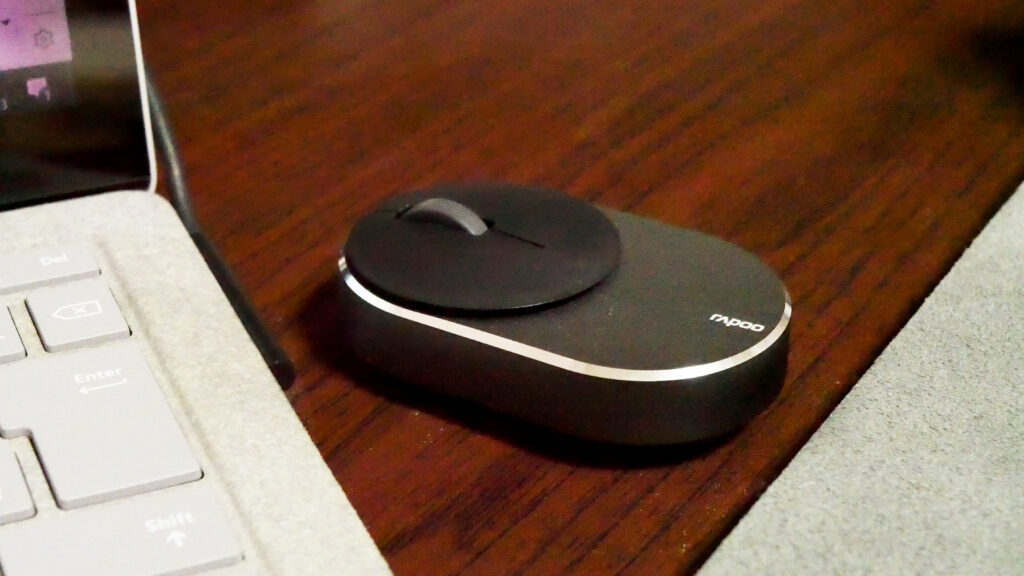
私の中で【RapooM600mini】オススメです。
Rapoo M600mini がオススメな理由
- 小型
- マフっとするクリック感
- 金属感があり、電池の重みに違和感がない
- 動作に遅れや、不満が無い
- Bluetooth接続
さくっとご紹介します。
理由①:小型
「そっと手を置くだけで事足りる」そんなミニマム感が好きです。
よくSNSの「在宅ワーカーにオススメ!」で検索すると上がってくるのが、大きくてボールが付いたこんなマウス。
愛する人が持っているので使わせてもらったのですが、上記は私には使いにくいです。
例えるならば、ビニールのバチバチなハンドルカバーが付いた車のハンドル、というのでしょうか。
大きくて、目立って、頑張っている感が少し苦手です。
理由②:マフっとするクリック感
クリック感は、macのPCのキーボードに似てます。
カチッ、ではなく、コチッ寄りのマフっ。
マフっとしたこのクリック感は、マウスでは味わったことが無かったです。
軽くもなく、重すぎるもなく、よいクリック感です。
理由③:金属感があり、電池の重みに違和感がない
無線でマウスを使うと、乾電池が入るので必然的に重くなるのが苦手なのですが、Rapoo M600mini は持ち手が金属的なデザインなので、違和感が消えています。
乾電池の重み=金属感が、金属の重みをイメージさせる
結果、いいように脳がバグっていますね。
電池は単4が1つです。
理由④:動作に遅れや、不満が無い
これ、重要ですね。
無線は有線に比べ、動き出しが遅い印象でしたが、Rapoo M600mini サクサクです。
あと有線だと、カーソルをリアル10cm移動させたい時、マウスを5cmくら移動させてましたが、Rapoo M600min だと2cmくらいでokです。
小さな動作で、大きな作業ができるのが最高ですね。
理由⑤:Bluetooth接続
マウスを変えたい人の心理として「せっかくマウスを変えるなら無線にしたい」が100%だと思っているので、Bluetoothで優勝です。
コードが無いと、机の上がシンプル
コードがごちゃついていると、作業中でも意外と目が行くものですよね。
有線マウスは軽くて電池不要というメリット
そうは言っても、有線マウスにもメリットがあります。
- 軽い
- 動きがダイレクト
上記の理由で、何個も無線マウスを試しては納得がいかずに有線マウスに戻してきましたが、今回は違和感なく利用できてますね。
Bluetoothに対応していないPCでも使える

今どき少ないと思いますが、Bluetoothが入っていないPCもあるかと。(私も一部使っています)
そんな時は、アダプターをつければok。
Bluetooth機能を付けるアダプター
これをUSB口にさすだけで、面倒な設定は不要です。
TPリンクが性能よいです。
バージョンとして「4.0」と「5.0」がありますが、上記リンクの「4.0」を使ってください。
5.0だと性能が良すぎて古いPCでは使えません。
例えるなら、「4Kモニターは、ハイビジョン映像がカクついてきれいに見れない」そんな感じです。
Bluetoothのデメリット【切り替えボタンがない】
このマウスの面倒な部分を上げるとすると、PCを変えた時の切り替えです。
Windows→Macの両使いのとき、有線だとUSBの差し替えで終了ですが、Bluetoothは接続のし直しが必要です。
所要時間
- 差し替え:3秒
- 接続し直し:10秒
と言ったところでしょうか。
ちょっと面倒だなと思うので、使用頻度が少ないMacは有線マウスを使っていたりします。
Rapoo M600mini のPC接続方法

設定は簡単。
- マウスのスイッチON
- PCの「設定」→「デバイス」→「Bluetoothとその他のデバイス」を開く
- マウス裏のBluetoothマークのついたボタンを長押し(通信が始まる)
- PCの「+Bluetoothまたはその他のデバイスを追加する」をクリック
- PCにマウス【RAPOO5.0】が出現→クリックで接続完了
ここで、電池の消耗量もわかります。
Bluetooth接続アイテム一覧から、電池残量がわかります。
時々スイッチを切り忘れつけっぱなしにしている私ですが、1カ月で20%ほど減りました。
5カ月に1個は、単4の電池交換が必要かもです。
マウスにもとめる基本とは
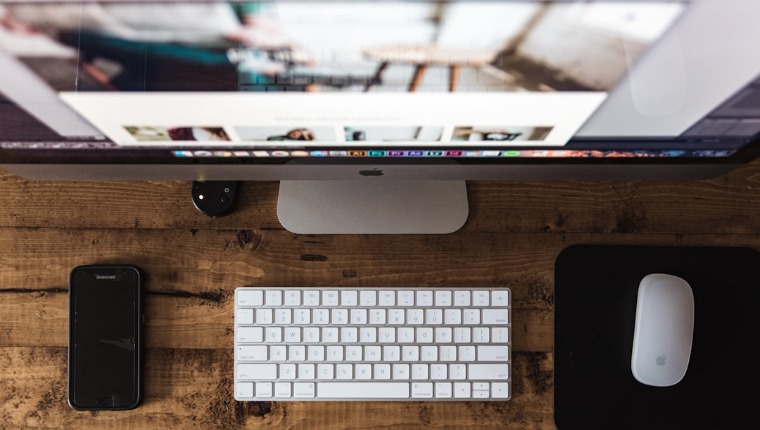
基本的に「使いやすい」+「オシャレ」でokでした。
私のマウスの使用状況
- PC使用は週5
- office系ソフトで4~6時間
- キーボード6割、マウス4割
ずっとクリックし続ける入力や、連打するゲームなどはしておらず、通常の事務作業です。
今の使用感に負担が無く、更にオシャレで使いやすければok
そんな感じです。
周りの感想

周りの視線なんて気にしないつもりでしたが、想像以上に「周りが見ていた」ようでたくさんコメントをもらいました。
- 小さい!可愛い!
- クリック感が違う!
- おしゃれ~
- キーボードに合ってるね
- 形がシンプルだから使いにくいかと思ったけれど、想像以上に使いやすいね
ちなみに使っているキーボードはこちら。
テンキーもついているので、数字入力も簡単です。
Bluetooth機能のないPCでも、先ほど紹介したアダプターをつければok。
アダプターはPCに1つ付ければ、何個でもアイテムを接続できます。
なので、アダプター1つでキーボードもマウスもokです。
完全に自己満足です

マウスを変えるだけで、少しでも気分が「うふっ」ってなるならめちゃくちゃ得ではないでしょうか。
私も仕事に行きたくなかったのですが、キーボードを変え、マウスを変え、なんとかこの1年間頑張りました。
仕事の効率が上がれば、早く仕事が終わり、苦手な上司と一緒に居る時間が短くて済むのでラッキーですよ。
というわけでツライ毎日かもですが、「さりげなく、オシャレな」マウスで、よい仕事時間をお過ごしください。





